图文详解Windows10显示桌面图标的方法
- 2017-11-04 22:30:02 分类:win10
刚升级到win10系统的新手用户不熟悉win10系统,在找一些常用的功能时找不到,例如计算机图标与控制面板图标等,其实这些图标是可以设置显示在桌面上的,接下来小编就会给大家介绍win10系统显示桌面图标的方法。
很多刚刚使用win10系统的用户问小编计算机图标怎么不见了,控制面版等也是,在win7系统里面桌面常见的图标都找不到了,这是win10系统默认没有显示而已,如果要win10桌面显示这些图标的话可以看看小编的这个教程。
win10显示桌面图标方法:
1.右键桌面空白的地方打开右键菜单点击个性化。
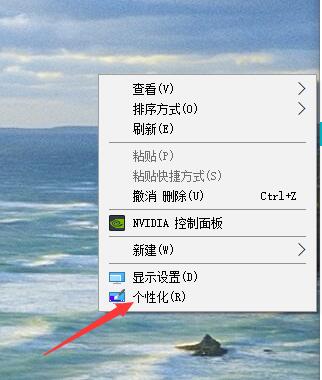
显示win10桌面图标示例1
2.如图点击:主题——桌面图标设置,在打开的桌面图标设置界面勾选你要在桌面显示的图标带年纪应用即可,然后查看桌面就可以看到你要的图标了。点击更改图标,在这里还可以设置各种图标,可以根据自己的需要diy图标。
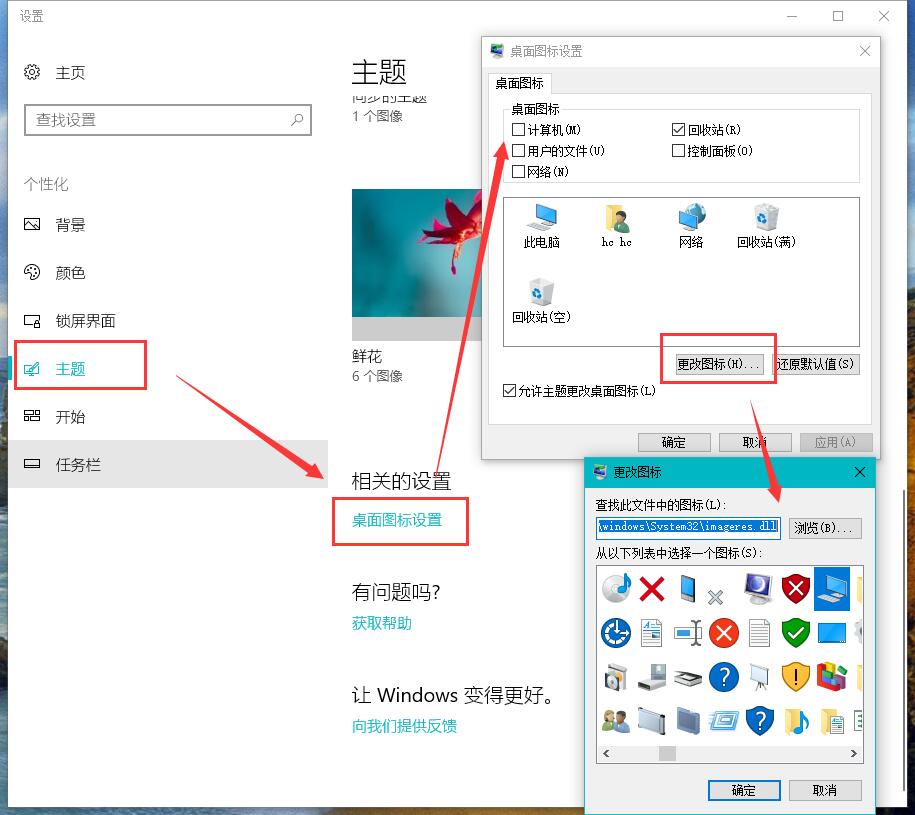
设置win10桌面图标示例2
以上就是win10桌面显示图标的方法,需要的同学就可以按照上面的步骤操作。